YOGA BOOK with WindowsにIIJmioの格安SIMをセットしてLTE通信する方法。
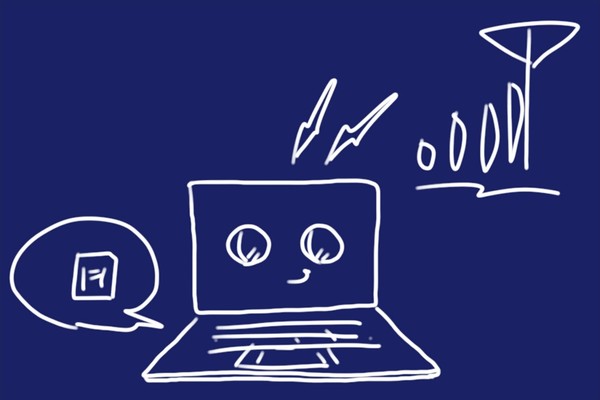
YOGA BOOKにIIJmioの格安SIMを入れて、LTE通信でインターネットに接続できるようにしました。これで外出中でもiPhoneのテザリングに頼らず、YOGA BOOK単独でインターネット接続できます。
格安SIMとしてIIJmioを選んだわけ
現在、既にIIJmioのミニマムスタートプランを契約しており、かれこれ4年半使っています。月額900円でデータ高速通信分3GBということで、MVNO各社だいたい似たようなものです。
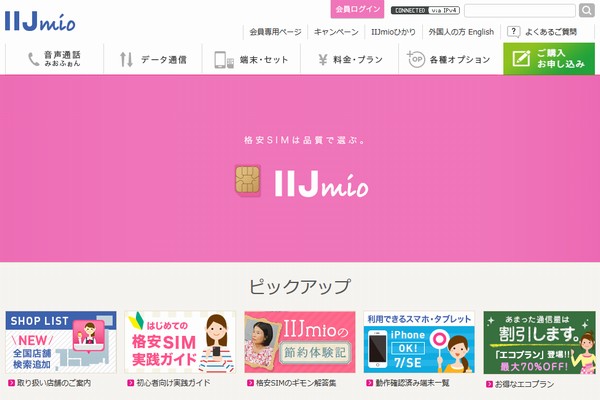
そんなわけで今回は楽天モバイルを試してみようかなと思っていたのですが、2016/04の情報で、楽天モバイルも「通信の最適化」を行っているという情報があり、やっぱりIIJmioかな~ということになりました。
「通信の最適化」 とは、2015年頃Softbankで話題にデータ圧縮のことですが、具体的には画像ファイルの情報を減らしているようです。
WEBページを見るだけならそれはそれでありかもしれません。でも、EvernoteにメモったりWordPressでデータをやり取りすることをメインに考えた時、画像データをアップロード、ダウンロードしているうちに写真が劣化しちゃうと困りますよね。
実際にどれくらい影響があるのかはわかりませんが、わからないだけに手堅くオリジナルのデータでやりとりしているところが良いと判断しました。
また、IIJmioは技術的な情報発信も興味深いものが多いので、ちょっと応援の意味もありますけど。
IIJmioは1人1アカウントしか登録できない模様
既にIIJmioの回線は1つ契約していますが、YOGA BOOKでは、Dropboxなどのファイル同期サービスなんかもバシバシ使う予定です。
Window10のスリープ時の挙動が今一つわかっておらず(なんかスリープしているうちに勝手にWindowsアップデートして再起動していたりとか)、データ通信量がシェアされてiPhoneの方が圧迫されるのもいやなので、契約を分けることにしました。
そんなわけで新規契約用のウェルカムパックを購入しました。

もし、SIMを追加するのであれば、IIJmioサイトから申し込む必要があります(手数料2,000円、SIM1枚追加につき400円/月)。
気持ち的にはmioIDも分けて契約も分けて心機一転、なんて思っていたのですが、おっと。IIJmioって一人あたり1アカウントしか登録できないのね…。クレジットカードも1アカウント1つです。ちょっと予定外でした。

例えば、子どもにお金管理意識を持たせるために、親が代行して登録、支払いも親のカードだけど複数に分けて、なんてケースは無いのかなぁ、なんて思います。ま、契約を分けるだけでもいいかなとも思いますが、クレジットカードに信用調査が入るわけで、複数mioID持ててもいいんじゃないかな~なんて思います。
IIJmioウェルカムパック4GB増量キャンペーンは2017/01/31まで
購入したウェルカムパック(スターターパックと言うのが正しいのかな?)は、「IIJmio SIMカード ウェルカムパック ナノSIM ( バンドルクーポンキャンペーン中 4GB増量×3ヵ月間 ) 【Amazon.co.jp 限定】」というものです。「4GB増量」が「通常3GB+4GB」なのか「通常3GB→4GB」なのかよくわかりませんが、とりあえずお得そうです。

IIJmioで直接申し込むと、開通するのに事務手数料が3,240円かかりますが、これならば648円で済むことにあります。なんか、納得できるようなできないような不思議な仕組みですね…。中にはSIMカードが入っています。

自分で切り取る必要がありますが、手でクニクニするだけで切り取ることができます。

開通手順は簡単です。
- Amazonでウェルカムパック購入。…ポチるだけです。
- IIJmioホームページで開通手続。…データ通信用SIMならば氏名や住所、クレジットカード情報を入力して即手続き完了です。
- SIMをYOGA BOOKに挿入してAPNを設定。…IIJmioのホームページに設定例がありません。
というわけで、今日の記事ではIIJmioのSIMをYOGA BOOKに挿入し、APNなどの情報を設定するあたりを中心に説明します。
YOGA BOOKのSIMサイズはnanoSIMだよ
先だって、念のためYOGA BOOKをシャットダウンします。
YOGA BOOKにセットするSIMはnanoSIMというとても小さなSIMです。スロットはmicroSDメモリとnanoSIMが一体になっています。まずはSIMトレイ取り出しツールをトレイの穴に差し込んで押し込みます。

microSD&nanoSIMトレイです。既に128GBのmicroSDを入れていますが、その右側にSIMカードの金属端子面が下になるようにセットします。

それでは挿入します。

きれいに入りました。もし妙に引っかかる!などの感触があったら、一度トレイを取り出してSIMやSDカードが傾いていないか確認してください。

というけでYOGA BOOK起動。

YOGA BOOKにIIJmioのAPN情報を設定する方法
とりあえずIIJmioのSIMカードをYOGA BOOKが認識しているか確認してみます。Windowsのタスクバーにアンテナピクト(電波の強さで棒が表示されるアレ)が表示されいると思いますが、そこをクリックするとネットワーク関係の状態が表示されます。今は「圏外」になっています。
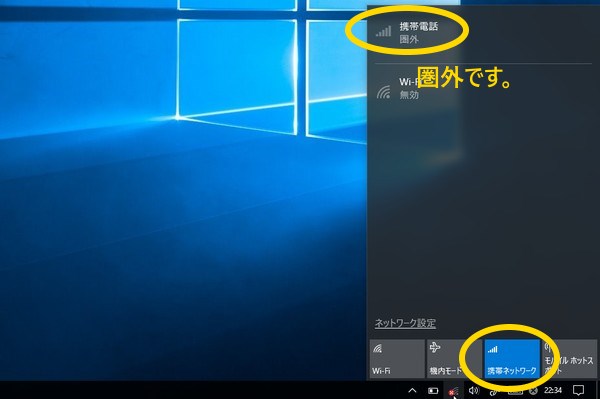
それでは「設定」を開きます。
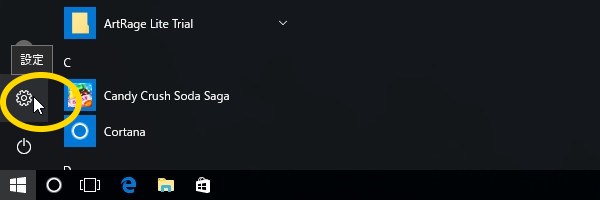
続いて「ネットワークとインターネット」をクリックします。
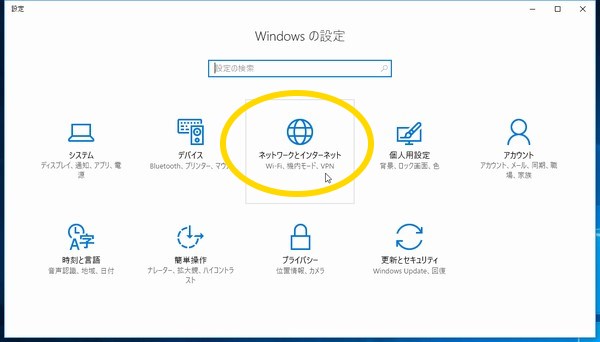
「携帯電話」をクリックすると、既に「NTT DOCOMO (LTE)」としてSIMが認識されていると思いますので、ここをクリックして「詳細オプション」と進みます。
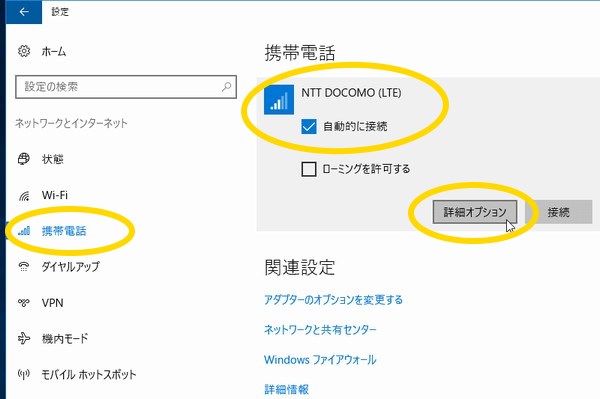
「インターネットAPNの追加」をクリックします。
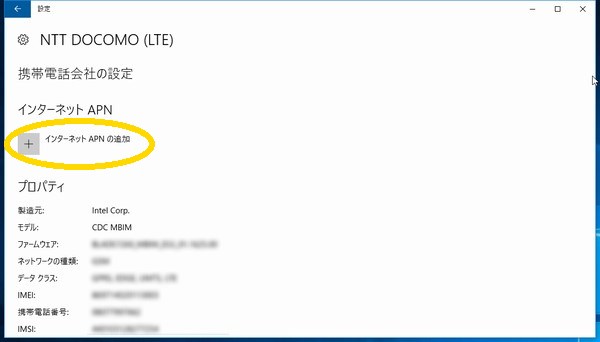
APN情報はIIJmioのホームページに書かれていますが、こんな感じで入力します。「サインイン情報の種類」は「PAPまたはCHAP」と書かれていたのでとりあえず「PAP」にしてみました。「IPの酒類」はよくわからなかったので「既定」のままとしました。
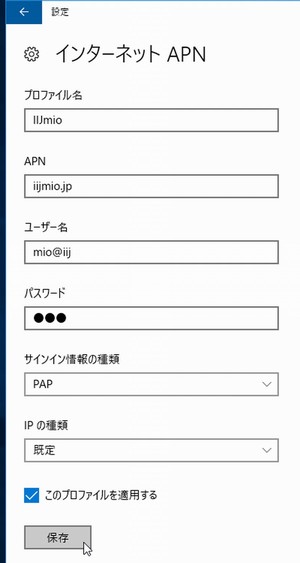
なんか今までとちょっと違うノリの完了画面が表示されました。

詳細オプション画面から戻ってみると既にSIMの情報が「アクティブ化済み」となっています。
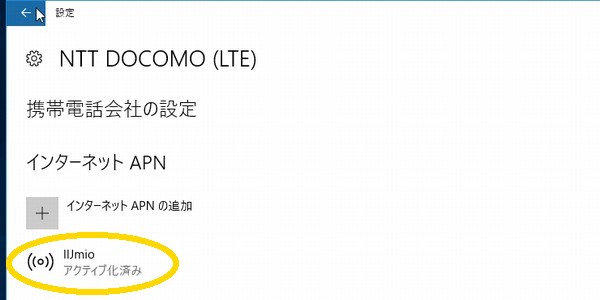
お、携帯電話のSIM情報も「接続済み」になりました。
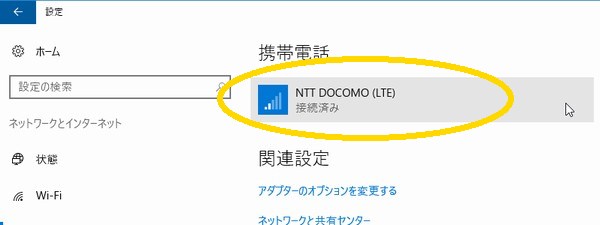
タスクバーからみても「接続済み」になっています。携帯ネットワークはここでON・OFFすればよいようです。
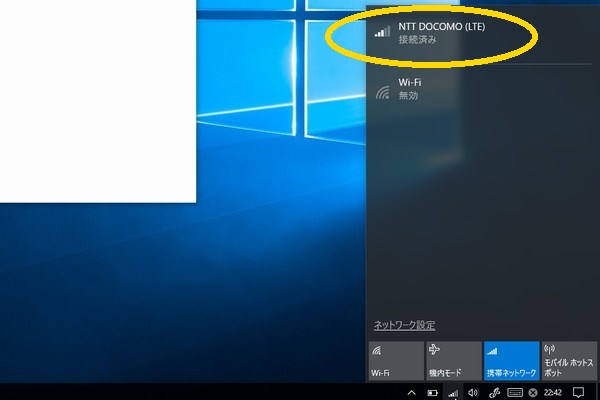
それでは試しにどこかのサイトに接続…やはりここはIIJmioかな。ばっちり開通です。
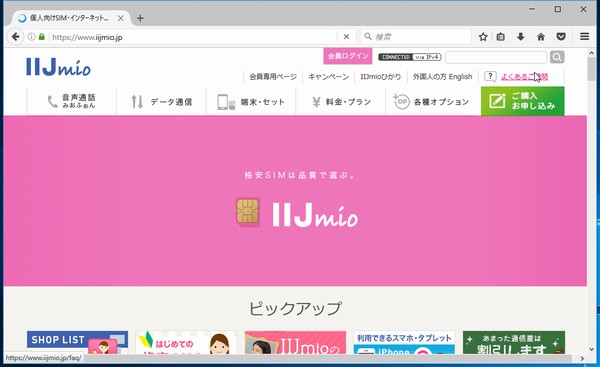
IIjmioでは追加SIMもう1枚無料!キャンペーン中。2017/01/16まで
で、ちょっと心が揺れるショックなことが…「お、すんなりインターネット接続完了、幸先いいなぁ。IIJmioのホームページもばっちり表示だ~」と思ってIIJmioのホームページを見ていたら、
追加SIMもう1枚無料!

キャンペーン中でした。
ミニマムスタートプランの場合、SIMをもう1枚追加することができるのですが、手数料2,000円、1か月あたり400円の維持費がかかります。これが、手数料無料、3か月の維持費が0円となるキャンペーンです。
本記事冒頭で、結構通信料を使いそうだから、様子見で契約を分けたという話を書きましたが、無料だったらこっちから試してみてもよかったよね~、とちょっと後悔しているようなしていないような。
まあ、とりあえず1枚、nanoSIMをポチりました。うーん、ちょっと事前情報収集不足でした。まあいいや、そんなに高くないし…という事にしておきます。
 |
IIJmio SIMカード ウェルカムパック ナノSIM ( バンドルクーポンキャンペーン中 4GB増量×3ヵ月間 ) 【Amazon.co.jp 限定】 – amazon.co.jp 1,000円以下で買えます…この値段って事務手続き料分なので、IIJmioで申し込むよりお得という…注文したのは2016/12、開通期限は2017/10のものが来ました。 |
今日の一言二言三言
情報も 段取り八分 仕上げは二分
いや~、ほんと、何ごとも事前準備(今回は情報収集ですね)が大事です。
INSERT-CONTENT: NOT FOUND POST ID.
 |
Lenovo 2in1 タブレット YOGA BOOK ZA160003JP /Windows 10/SIMスロット/Office Mobile搭載/4GB/64GB/10.1インチ – amazon.co.jp 2つ折りできるちょっと変わった2in1ノート(タブレット色の方が強いかな)Windows 10、LTE通信モデルです。 |





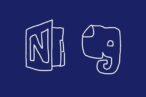
 SiSO-LAB所長兼研究員のSiSOです。あ、趣味のサイトなので実体はありませんけど…。
SiSO-LAB所長兼研究員のSiSOです。あ、趣味のサイトなので実体はありませんけど…。




















はじめまして。YOGA BOOK購入してシム設定時に拝見し、お世話になり助かった者です。教えていただければ助かります。急に携帯電話の表記がなくなってしまいました。何度か出し入れしたのですが、全く認知してません。シムが破壊力してしまったのかYOGA BOOKが壊れたのか推測できることは何でしょうか?